Als je het hebt over maatwerk op een Android-apparaat, zijn launchers het eerste dat in je opkomt. Hoewel er geen gebrek is aan geweldige draagraketten in de Play Store, is Nova Launcher (gratis, Prime $ 4,99) een favoriet bij fans en terecht. Het opstartprogramma biedt een heleboel aanpassingsopties en zorgt ervoor dat het uw apparaat niet vertraagt. Als u iemand bent die Nova Launcher gebruikt, moet u goed op de hoogte zijn van alle coole functies, zoals de mogelijkheid om pictogrampakketten, overgangseffecten, app-ladestijl, dockstijl enz. Te wijzigen, maar er zijn enkele trucs waarvan niet veel mensen op de hoogte zijn van. Nou, zoals je misschien al geraden hebt, we brengen je 10 coole Nova Launcher-trucs die je zeker moet gebruiken:
1. Bekijk het Labs-menu
Nova Launcher bevat een reeks experimentele functies en foutopsporingsopties in het verborgen "Labs" -menu. Om toegang te krijgen tot het Labs-menu, moet u het eerst inschakelen door houd de knop Volume omlaag ingedrukt een paar seconden in de Nova-instellingenpagina. Als u klaar bent, vindt u een "Labs" -optie op de Nova-instellingenpagina. U kunt dan verschillende bekijken experimentele opties zoals opties voor grote rastergrootte, scherm ondersteboven, ongelezen Gmail-telling enz. Er zijn ook "Debug" -functies, maar deze zijn bedoeld voor ontwikkelaars, dus we raden je niet aan om ermee te spelen.
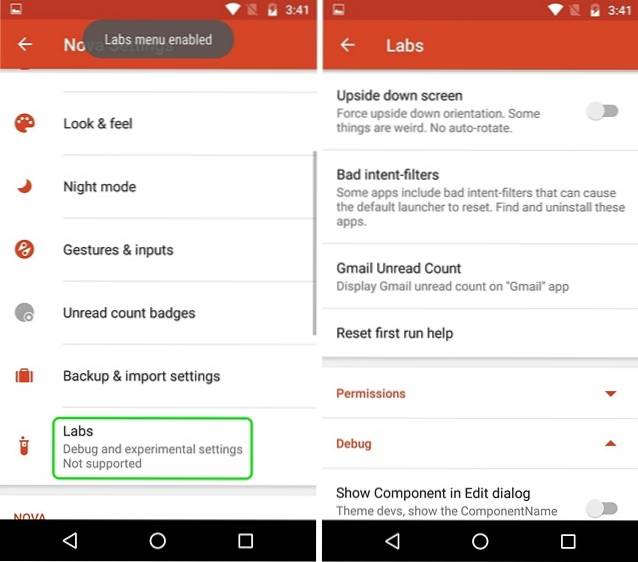
Hoewel het Labs-menu al vele jaren beschikbaar is in Nova-instellingen, veranderen de functies in het menu van tijd tot tijd. Wees dus niet verbaasd als een optie uit het Labs-menu wordt verwijderd, want Nova blijft nieuwe opties toevoegen of ze verplaatsen naar de hoofdpagina van Nova-instellingen.
U kunt het Labs-menu uitschakelen door de volumeknop op de Nova-instellingenpagina ingedrukt te houden.
2. Krijg weersinformatie in de Google-zoekbalk
Met Nova Launcher kunt u de Google-zoekbalk permanent maken en de stijl ervan wijzigen, maar wist u dat u de weersinformatie op de Google-zoekbalk kunt krijgen? Welnu, om dit te doen, moet u eerst naar Nova-instellingen-> Labs-menu en schakel de optie in die zegt "Sta het weer toe in de zoekbalkGa dan naar Nova-instellingen-> Desktop-> Zoekbalkstijl en scrol omlaag naar het einde, waar u een optie vindt "WeerU kunt het gewoon inschakelen en de gewenste temperatuureenheid kiezen.
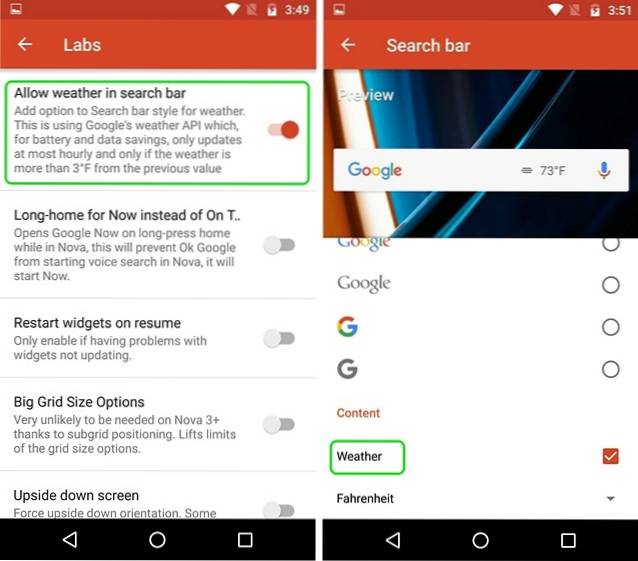
Als u klaar bent, ziet u de temperatuur direct in de Google-zoekbalk. Dat is cool, zou je niet zeggen?
3. Veegacties op app-pictogrammen (Prime-versie)
Alleen al het openen van apps via de app-pictogrammen is zo oud, met Nova Launcher kun je veegacties voor app-pictogrammen inschakelen. Dat klopt, je kunt de app-pictogrammen kiezen om een app, snelkoppeling of zelfs een activiteit te starten met een veegbeweging. Dit kan erg handig zijn als het om vergelijkbare apps gaat. Ik heb bijvoorbeeld de app Contacten ingesteld om de app Telefoon te starten wanneer er wordt geveegd.
Om veegacties op een app-pictogram in te schakelen, houd ingedrukt op een app-pictogram in het startscherm en tik op 'BewerkAls u Android 7.1 gebruikt, moet u wellicht op "Pictogramopties" en vervolgens op "Bewerken" tikken, omdat u eerst de app-snelkoppelingen te zien krijgt. Vervolgens zou het snelkoppelingsvenster van de app moeten openen. Tik hier op 'Veegactie.

Vervolgens de actiepagina, waar u naartoe moet kies de veegactie. U kunt kiezen uit verschillende activiteiten, apps en app-snelkoppelingen. Tik gewoon op een actie en tik op 'Gedaan.
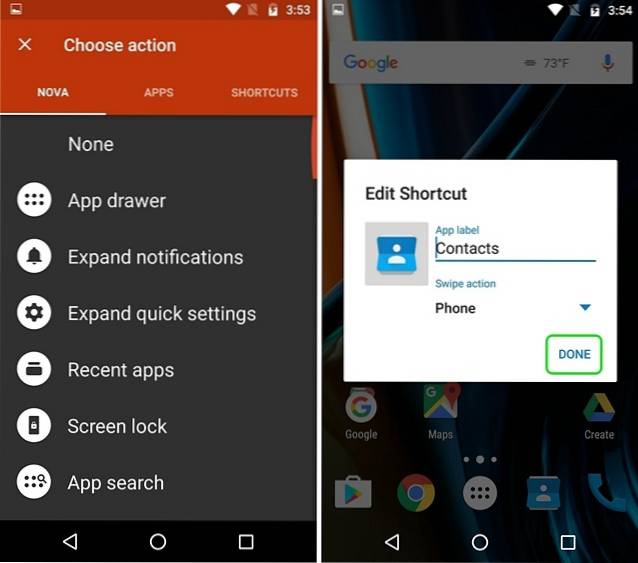
Als u klaar bent, wordt de app telkens wanneer u op het pictogram tikt, geopend, maar wanneer u veegt, wordt de gekozen actie geactiveerd.
4. Wijzig specifieke app-pictogrammen
Iedereen is zich bewust van het feit dat u de pictogrampakketten gemakkelijk kunt wijzigen via Nova Launcher, maar niet veel mensen weten dat u pictogrammen van specifieke apps kunt wijzigen. Klinkt goed, toch?
Nou, je kunt dat doen door houd een app ingedrukt en tikken op de "Bewerk”Knop. Hier kun je gewoon tik op het pictogram van de app en selecteer vervolgens uit verschillende ingebouwde pictogrammen, pictogrammen uit de verschillende pictogrampakketten die u hebt geïnstalleerd of kies uw eigen aangepaste afbeelding uit de Galerij. Zodra u het gewenste pictogram heeft geselecteerd, tikt u op klaar. Op deze manier kunt u ervoor kiezen om elk app-pictogram naar wens aan te passen, plus u kunt dit zelfs gebruiken om een transparant of onzichtbaar app-pictogram te maken.
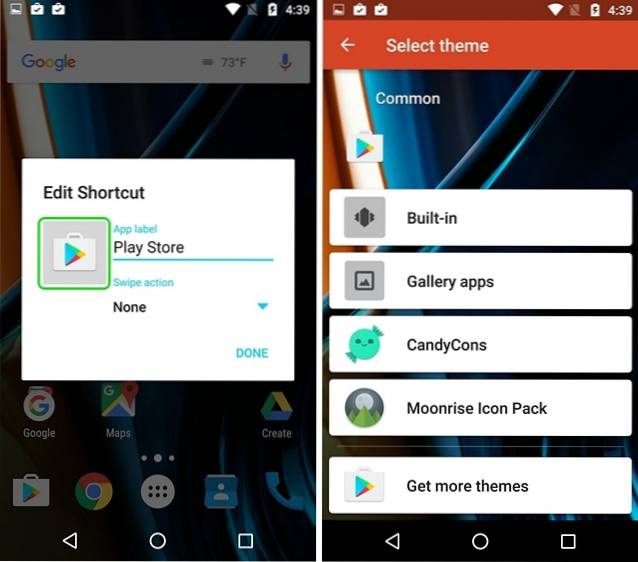
5. Maak verborgen mappen (Prime-versie)
Een andere functie in Nova Launcher waar ik dol op ben, is de mogelijkheid om verborgen mappen te maken. Met deze functie kunt u een map met snelkoppelingen laten verschijnen als een enkele app en wanneer u op het app-pictogram tikt, wordt de eerste app in de map geopend of kunt u een aangepaste snelkoppeling kiezen en wanneer u over de app veegt, wordt de map geopend.
Om dit te doen, houd ingedrukt op een map in het startscherm en tik op 'BewerkIn het vak Map bewerken, gewoon schakel 'Veeg om map te openen' in. U kunt ervoor kiezen om de tikactie te laten staan als “Eerste item in de map” of kies uit verschillende acties. Dit zou handig moeten zijn als u niet wilt dat mensen de map en de apps erin zien.
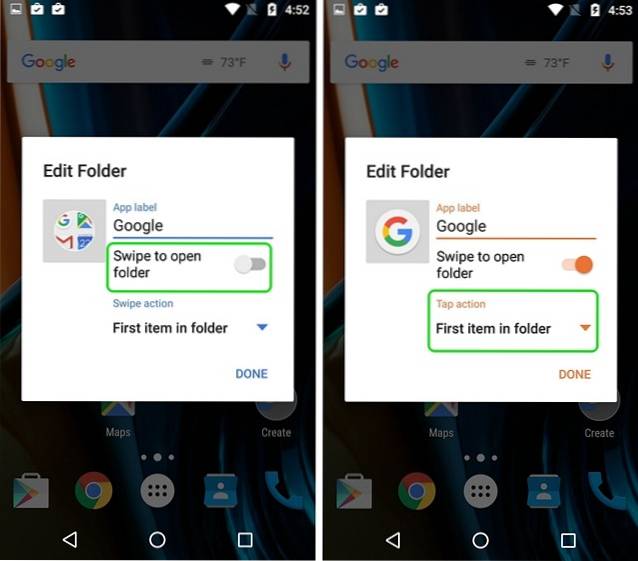
6. Apps verbergen (Prime-versie)
Omdat we het hebben over privacyfuncties, gaan we verder met het verbergen van apps. Zoals veel launchers die er zijn, kun je met Nova Launcher ook apps verbergen, wat een zeer essentiële functie is, als je niet wilt dat mensen nieuwsgierig zijn naar je privé-apps of als je bloatware gewoon wilt verbergen. Om apps te verbergen, ga je naar Nova Instellingen-> App- en widgetladen, scroll naar beneden en tik op "Verberg appsDan kun je gewoon selecteer de apps die u wilt verbergen en dat is alles, de apps worden verborgen op het startscherm en de app-lade.
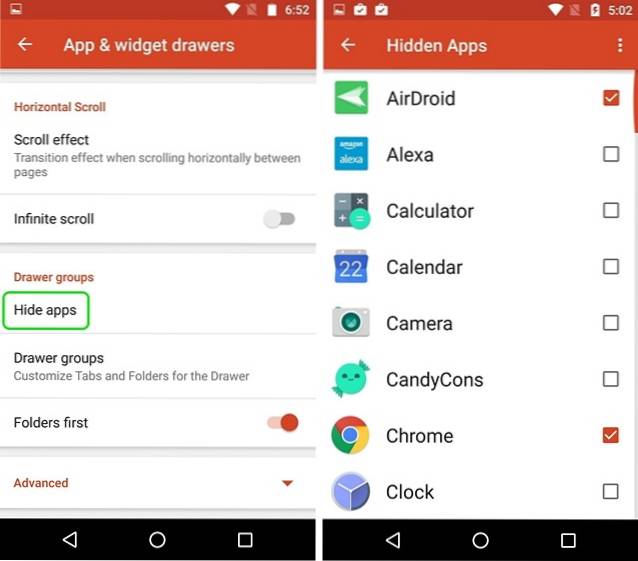
U kunt deze verborgen apps openen door een zoekopdracht uit te voeren. Als je meer manieren wilt om apps te verbergen, bekijk dan ons artikel over verschillende manieren om apps op Android te verbergen.
7. Maak tabbladen in App Drawer (Prime-versie)
Als u iemand bent die een heleboel apps op uw Android-apparaat installeert, raad ik u aan om tabbladen in de app-lade te maken voor een schoner uiterlijk. U kunt bijvoorbeeld tabbladen maken voor verschillende categorieën apps, zoals Sociaal, Games, Werk enz.
Ten eerste moet je schakel de "Tabbalk" in in Nova-instellingen-> App- en widgetladen. Als u klaar bent, kunt u ook de tabbladstijl, menuactiepictogrammen en tabbladen isoleren. Scroll vervolgens naar beneden en tik op 'LadegroepenHier kan je voeg verschillende tabbladen toe door op het pluspictogram rechtsboven te tikken. U kunt ook de volgorde wijzigen waarin ze beschikbaar zijn in de app-lade.
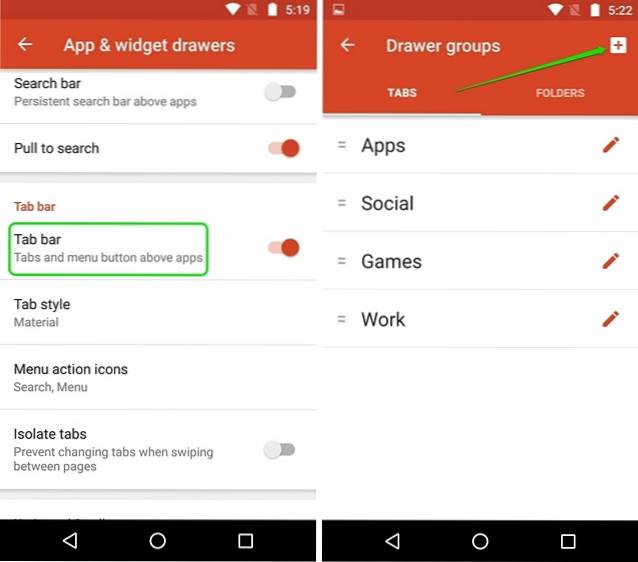
U kunt gewoon tik op een tabbladgroep om de apps te selecteren je wilt in dat tabblad. Het is eenvoudig maar toch iets waar je dol op zult zijn.
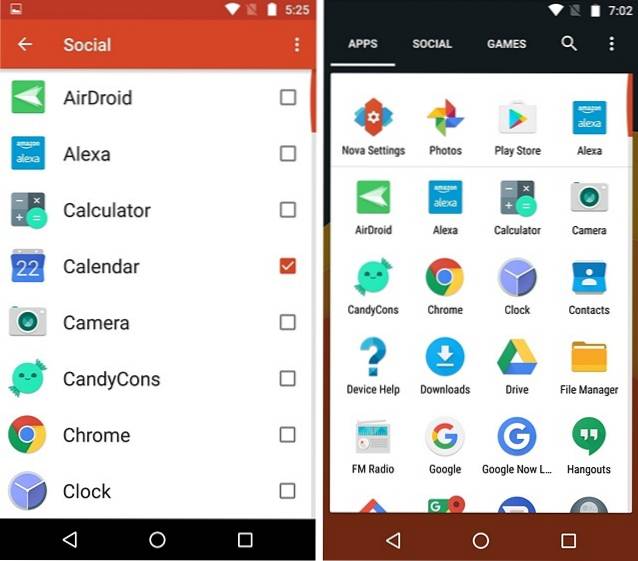
8. Voorkom wijzigingen aan het startscherm
Dus nu heb je een prachtig startscherm opgezet, dankzij de Nova Launcher, maar je geeft je telefoon toevallig aan iemand die gewoon je startscherm verknoeit. Dat is triest, maar iets dat bij velen van ons gebeurt. Gelukkig bevat Nova Launcher een optie die voorkomt dat iemand wijzigingen aanbrengt in het startscherm.
Om het in te schakelen, kun je naar Nova-instellingen-> Desktop en scrol omlaag naar het einde en tik op 'GeavanceerdSchakel vervolgens de "Vergrendel het bureaublad" keuze. Deze optie vergrendelt het startscherm en u kunt geen pictogrammen verplaatsen of zelfs de achtergrond wijzigen. Als u lang op het startscherm drukt, laat het opstartprogramma u zien dat het is vergrendeld, samen met een optie om het te ontgrendelen.
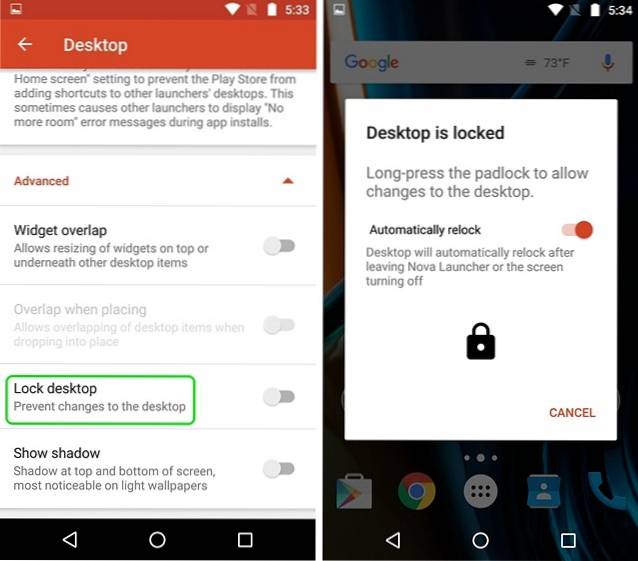
9. Dubbeltik om het scherm te vergrendelen (Prime-versie)
Veel Android-apparaten bevatten de coole functie voor dubbeltikken op het scherm om te ontgrendelen, maar als u zelfs een apparaat wilt vergrendelen door tweemaal op het startscherm te tikken, kunt u dit doen via de Nova Launcher. U kunt dit doen door naar het Instellingen-> Gebaren en invoer en tik in het gedeelte Gebaren op 'DubbeltikKies uit de verschillende acties 'Schermvergrendeling.
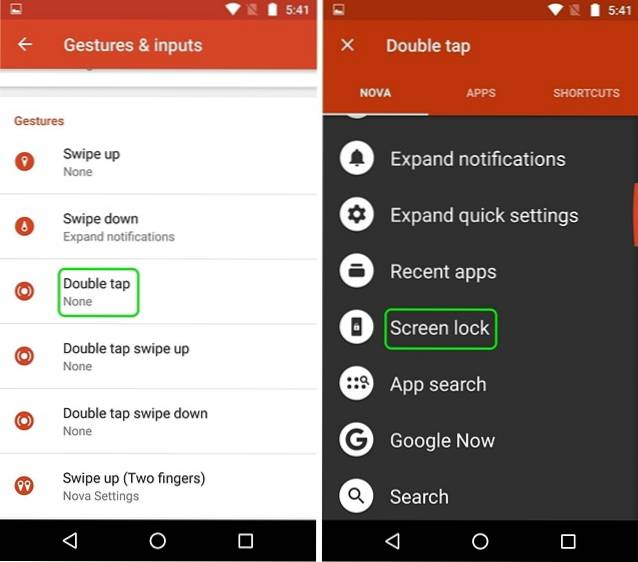
Eenmaal gedaan, dubbeltik op het startscherm, wat u zal vragen kies een schermvergrendelingsmethode. Als u "Device Admin" kiest, wordt het apparaat vergrendeld, maar als u een apparaat met vingerafdrukken hebt, werkt de ontgrendeling met vingerafdruk niet. U kunt echter "Time-out" kiezen, waardoor het scherm gedurende 5 seconden zwart wordt terwijl het scherm een time-out heeft en het apparaat is vergrendeld..
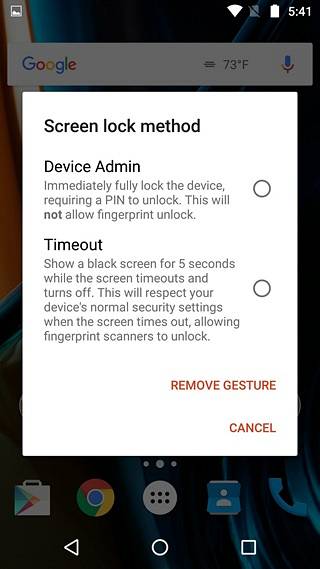
10. Maak mappen transparant
Als u iemand bent die houdt van een minimale stijl voor uw Android-startscherm, is de kans groot dat de witte of kleurrijke achtergrond die opduikt wanneer u een map opent, er niet goed uitziet. Welnu, u kunt de mapachtergrond transparant maken met Nova Launcher. Ga naar Nova-instellingen-> Mappen en tik op 'AchtergrondSchuif dan gewoon het Transparantiebalk tot 100% en selecteer elke gewenste kleurencirkel. Je zult dan zien dat wanneer je een map opent op het homescherm, de achtergrond transparant is.
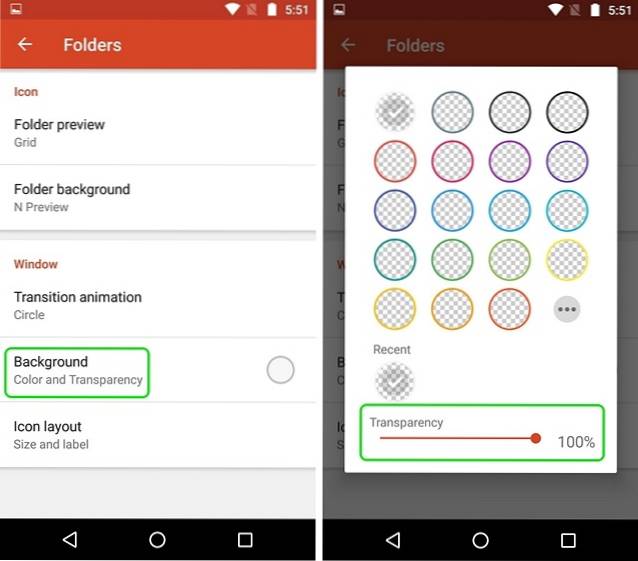
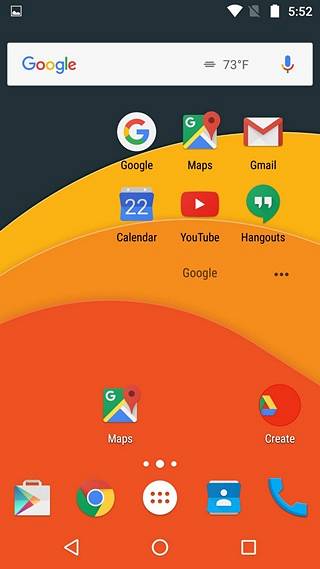
Bonus: verkrijg de Pixel Style met Nova Launcher
Zoals de nieuwe Pixel-apparaten van Google en de coole nieuwe Pixel-launcher waarmee ze worden geleverd? Nou, je hebt geen nieuwe Pixel nodig om het uit te proberen. In plaats daarvan kun je de Pixel-look volledig imiteren met Nova Launcher. Hier is onze video over hoe u bijna alle Pixel-functies op uw Android-apparaat kunt krijgen:
Opmerking: Als je een uitgebreide Nova Launcher hebt ingesteld, moet je ervoor zorgen dat je een back-up maakt van je Nova-instellingen. U kunt dit doen in Nova-instellingen-> Instellingen voor back-up en import. Dit zorgt ervoor dat zelfs als u naar een nieuw apparaat verhuist, u Nova Launcher gewoon kunt installeren en uw back-up kunt importeren om snel uw aangepaste startscherm op het nieuwe apparaat te krijgen..
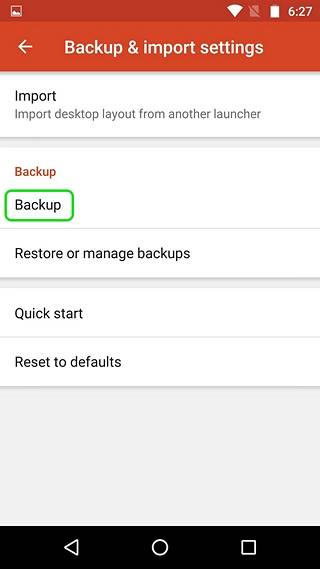
ZIE OOK: 10 Cool Nova Launcher-thema's die er geweldig uitzien
Klaar om deze Nova Launcher-trucs uit te proberen?
Volgens mij zijn dat de beste Nova Launcher-trucs, maar als je Nova hebt gebruikt, zou je weten dat Nova veel meer te bieden heeft. Met zoveel opties kun je spelen met de verschillende Nova-instellingen om je eigen thema te maken. Laat het me zoals altijd weten als je een andere coole Nova Launcher-truc kent die ik misschien heb gemist. Geluid uit in de comments hieronder.
 Gadgetshowto
Gadgetshowto



